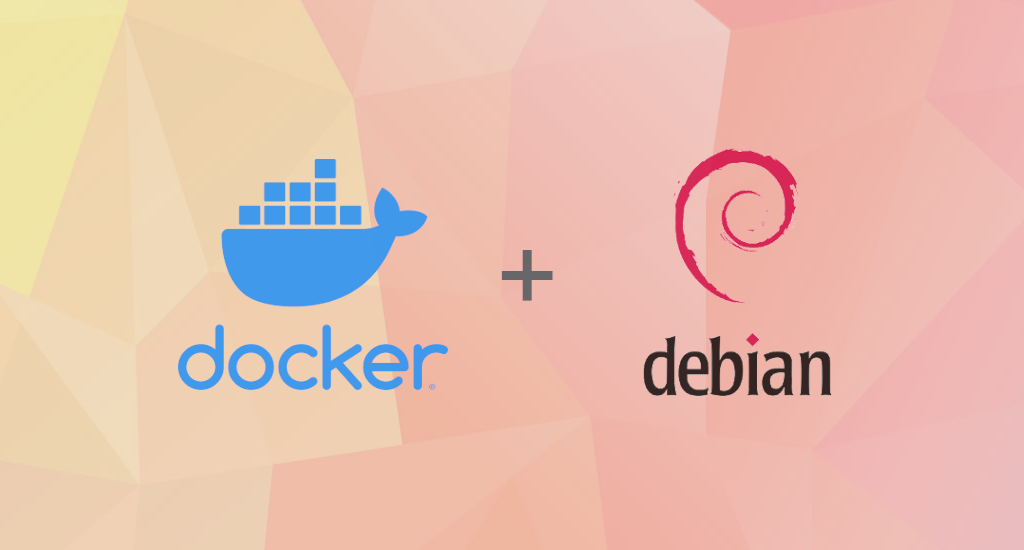Docker adalah framework yang digunakan untuk mengembangkan aplikasi berbasis container. Wadah ini adalah lingkungan eksekusi ringan dan kecil yang berbagi kernel sistem operasi; namun, mereka beroperasi secara terpisah. Saat itu, container sudah digunakan di sistem berbasis Linux. Proyek Docker memudahkan pengembang untuk mengemas aplikasi mereka sebagai strategi “build once and run anywhere”.
Docker Container
Docker Containers dapat dianggap sebagai gambar yang dapat dieksekusi. Dengan menggunakan Docker API atau CLI, Anda dapat melakukan berbagai operasi dalam wadah Docker. Ini juga memberi Anda fasilitas untuk menghubungkan wadah ke satu atau lebih jaringan, melampirkan penyimpanan apa pun, atau membuat gambar Docker baru dari keadaan yang ada.
Sebuah wadah seringkali dipisahkan dengan baik dari host dan mesin defaultnya. Anda memiliki kendali atas jaringan wadah yang terisolasi, penyimpanannya, dan subsistem lain yang mendasarinya. Gambar wadah dan parameter konfigurasi apa pun yang Anda berikan digunakan untuk membangun atau memulainya. Perubahan apa pun pada status wadah yang tidak disimpan dalam penyimpanan persisten akan hilang saat wadah dipindahkan.
Manfaat menggunakan Docker di Debian 11
Salah satu hal terbaik tentang menggunakan proyek sumber terbuka adalah kebebasan memilih teknologi yang ingin Anda gunakan untuk menyelesaikan tugas apa pun. Docker cocok untuk pengembang yang membutuhkan lingkungan yang ringan, kecil, dan bersih untuk tujuan pengujian dan ingin menghindari manajemen dan konfigurasi yang ekstensif. Itu juga dapat menguji, mengirim, dan menyebarkan kode dengan cepat, yang membantu meminimalkan penundaan antara menulis kode dan mengeksekusinya di lingkungan.
Jika Docker terinstal di sistem Anda dan semua orang di sekitar Anda memiliki pengetahuan terkait dengan toolchain Docker, maka Docker Community Edition (CE) adalah platform bagi Anda untuk memulai dengan kontainer.
Cara menginstal dependensi Docker
Pertama-tama, buka terminal Debian Anda dengan menekan “CTRL+ALT+T” dan jalankan perintah yang diberikan di bawah ini untuk memperbarui repositori sistem:
$ sudo apt-get update
Pada langkah selanjutnya, kami akan menambahkan dependensi Docker yang diperlukan ke sistem.
$ sudo apt -y install apt-transport-https ca-certificates curl gnupg2 software-properties-common
Semua dependensi telah diinstal.
Cara mengimpor Docker GPG key dan repositori di Debian 11
Untuk menandatangani paket Docker, Anda harus mengimpor kunci resminya ke sistem Anda. Untuk ini, tulis perintah curl di terminal.
$ curl -fsSL https://download.docker.com/linux/debian/gpg | sudo gpg --dearmor -o /usr/share/keyrings/docker-archive-keyring.gpg
Tuliskan perintah yang diberikan di bawah ini untuk menambahkan repositori:
$ echo "deb [arch=amd64 signed-by=/usr/share/keyrings/docker-archive-keyring.gpg] https://download.docker.com/linux/debian $(lsb_release -cs) stable" | sudo tee /etc/apt/sources.list.d/docker.list
Untuk memperbarui daftar paket, gunakan:
$ sudo apt update
Setelah memperbarui daftar paket, sekarang kita dapat melanjutkan ke langkah berikutnya.
Cara menginstal Docker di Debian 11
Sekarang, jalankan perintah ini untuk menginstal Docker pada sistem Debian 11:
$ sudo apt install -y docker-ce docker-ce-cli containerd.io
Tunggu beberapa menit, karena instalasi Docker akan memakan waktu beberapa saat:
Jika Anda ingin mengonfirmasi keberadaan Docker di sistem Anda, tulis perintah “docker” dengan opsi “-v”. Opsi “-v” ditambahkan untuk menampilkan versi Docker:
$ docker -v

Cara memeriksa layanan Docker di Debian 11
Setelah berhasil menginstal Docker di sistem Anda, langkah selanjutnya adalah memeriksa statusnya menggunakan perintah “systemctl”. Perintah “systemctl” digunakan untuk mengontrol berbagai layanan dalam suatu sistem. Dalam kasus kami, kami akan menjalankan perintah “systemctl” dengan opsi “status” untuk melihat apakah layanan Docker aktif atau tidak aktif di sistem Debian kami:
$ sudo systemctl status docker
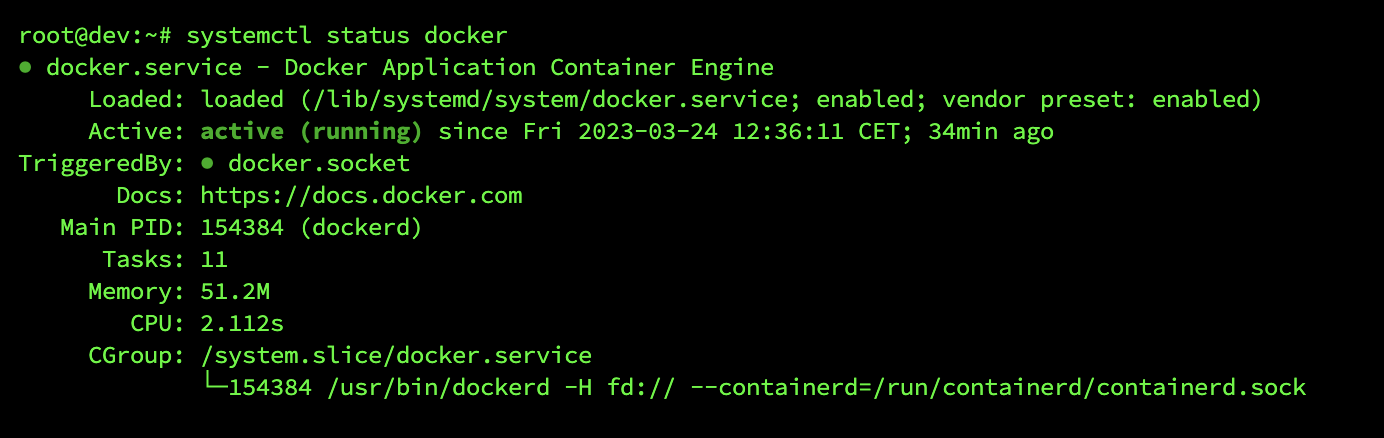
Cara menguji Docker di Debian 11
Hingga saat ini, kami telah menginstal Docker dan memeriksa statusnya di sistem Debian kami. Sekarang, apa yang harus kita lakukan selanjutnya? Kami akan menguji kerja Docker dengan menjalankan wadah sampel. Misalnya, dalam perintah yang diberikan di bawah ini, kami akan mencoba menjalankan docker container global “hello-world”:
$ docker run hello-world
Output menyatakan bahwa Docker bekerja dengan mudah pada sistem:
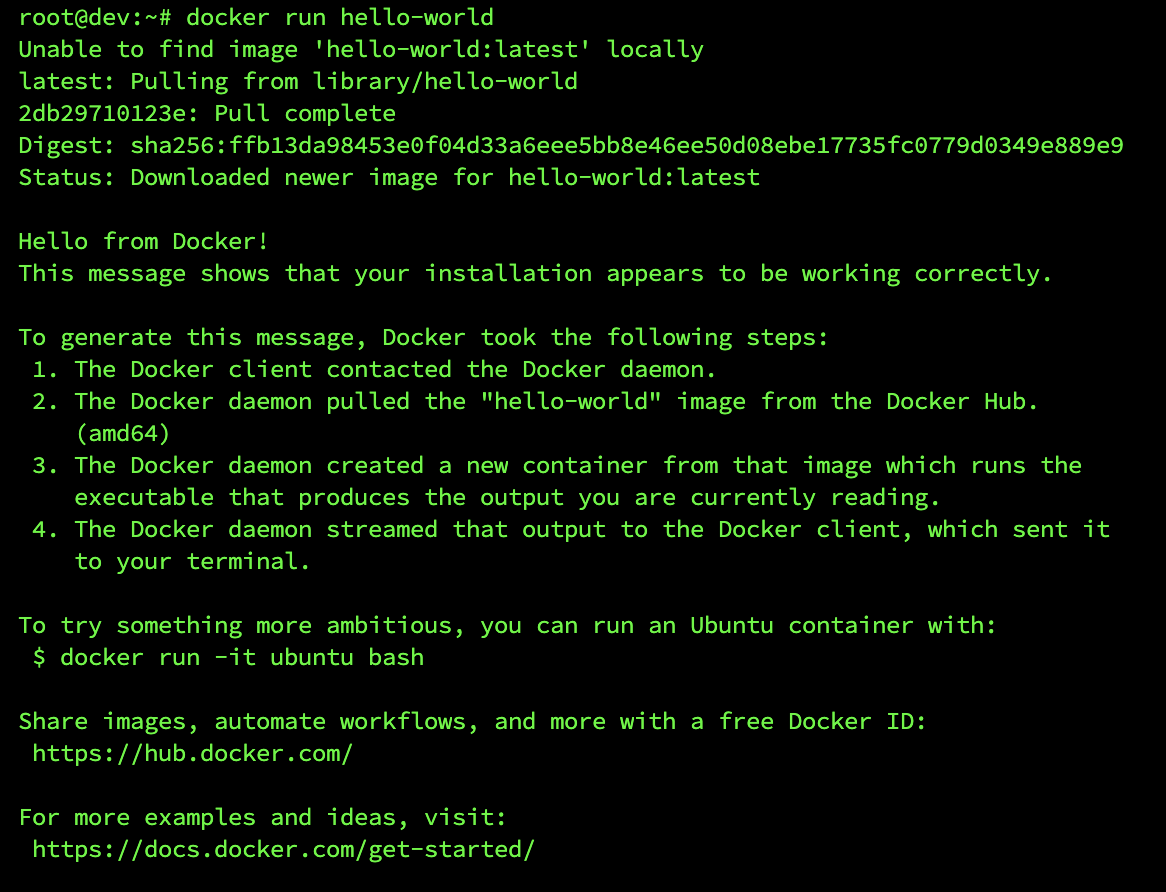
Docker adalah kerangka kerja perangkat lunak yang digunakan untuk mengembangkan, menguji, dan menggunakan aplikasi dengan cepat. Ini mengatur aplikasi atau paket ke dalam wadah, termasuk semua yang diperlukan aplikasi Anda untuk beroperasi, seperti alat sistem, pustaka, kode, dan runtime. Docker memungkinkan Anda menerapkan dan menskalakan aplikasi di lingkungan apa pun dengan cepat. Tulisan ini menunjukkan cara menginstal Docker di Debian. Selain itu, kami menunjukkan kepada Anda prosedur untuk menguji Docker pada sistem Debian 11 Anda.